Vanhentuneet ohjaimet tai vioittuneet järjestelmätiedostot ovat usein vastuussa
- PxHIpa64.sys Muistin eheysvirhe ilmenee, kun yrität ottaa ytimen eristysominaisuuden käyttöön.
- Se voi johtua PxHIpa64.sys-ohjainta tai vanhentuneita ohjaimia käyttävien ohjelmien aiheuttamista häiriöistä.
- Voit ratkaista sen poistamalla kyseisen ohjaimen tai poistamalla sen käytöstä rekisterieditorin kautta.
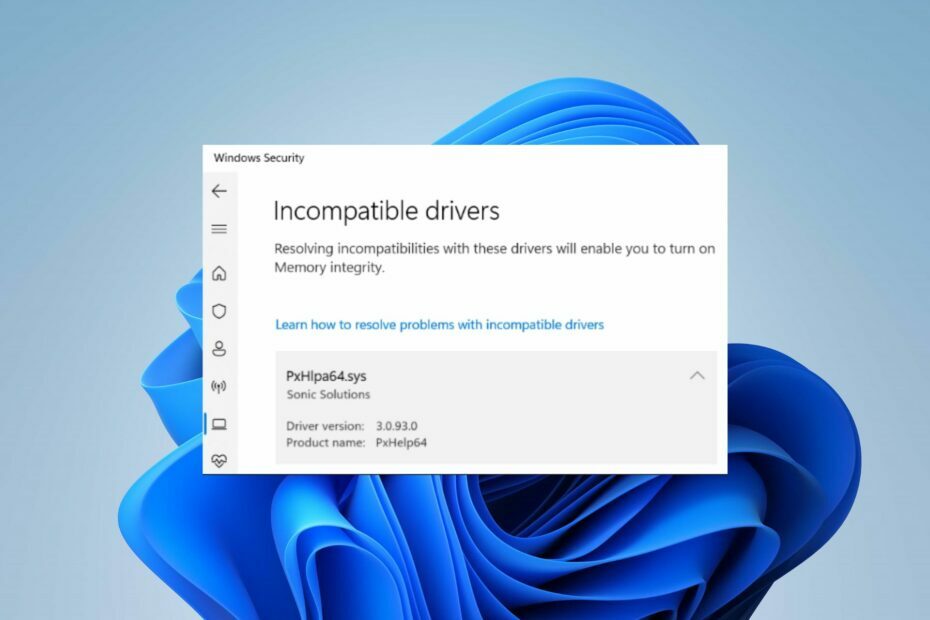
XASENNA NAPSAUTTAMALLA LATAA TIEDOSTOA
Tämä ohjelmisto pitää ohjaimet käynnissä ja suojaa näin yleisiltä tietokonevirheiltä ja laitteistovikoilta. Tarkista kaikki ohjaimesi nyt kolmella helpolla vaiheella:
- Lataa DriverFix (vahvistettu lataustiedosto).
- Klikkaus Aloita skannaus löytääksesi kaikki ongelmalliset ajurit.
- Klikkaus Päivitä ajurit saada uusia versioita ja välttää järjestelmän toimintahäiriöt.
- DriverFix on ladannut 0 lukijat tässä kuussa.
Muistin eheyden ottaminen käyttöön auttaa estämään haitallista koodia pääsemästä korkean suojauksen komponentteihin hyökkäyksen sattuessa. Ydineristyksen ottaminen käyttöön Windows 11:ssä voi kuitenkin olla haastavaa, koska
PxHIpa64.sys Muistin eheys käyttäjät kohtaavat virheitä.Siksi hahmottelemme tässä oppaassa useita tapoja korjata tämä. Lisäksi meillä on samanlainen artikkeli aiheesta Wdcsam64.sys Muistin eheysvirhe ja kuinka korjata se Windows 11:ssä.
Mikä aiheuttaa PxHIpa64.sys-muistin eheyden?
PxHIpa64.sys yhteensopimattomien ohjainvirheiden syitä Windows 11:ssä voi olla useita. Jotkut suosituista ovat:
- PxHlpa64.sys-ohjainta käyttävien ohjelmien aiheuttamat häiriöt – Ohjelmistot, kuten Roxio ja muut, käyttävät PxHlpa64.sys-ohjainta prosessiensa suorittamiseen järjestelmässä. Nämä ohjelmat voivat häiritä Windowsin suojausta ja estää Memory Integrity -ominaisuuden toiminnan.
- Vanhentuneet ajurit – Tietokoneesi eri ohjaimet vastaavat useista komponenteista ja laitteista, mukaan lukien turvajärjestelmä. Joten PxHIpa64.sys Memory Integrity -virhe saattaa ilmestyä, kun ytimen eristysominaisuus otetaan käyttöön, jos järjestelmäohjaimia ei päivitetä.
- Vioittuneet järjestelmätiedostot – Vioittuneet järjestelmätiedostot tietokoneellasi voi johtua viruksista ja haittaohjelmista. Näin ollen ne voivat saastuttaa muita tiedostoja, mukaan lukien PxHIpa64.sys-sijainnin, mikä johtaa muistin eheysvirheeseen aina kun niitä kutsutaan.
- Viallinen Windows Update – Epävakaan Windows-koontiversion asentaminen voi aiheuttaa ongelman ohjaimessa ja Core-eristysjärjestelmässä.
Muut tekijät, joita ei mainita tässä, voivat myös olla vastuussa PxHIpa64.sys Memory Integrity -virheestä. Keskustelemme kuitenkin joistakin tehokkaista korjauksista virheen ratkaisemiseksi.
Kuinka voin korjata PxHIpa64.sys-muistin eheyden?
Ennen kuin yrität tehdä edistyneitä vianetsintävaiheita, suorita seuraavat tarkistukset:
- Poista taustasovellukset käytöstä käynnissä taustalla tietokoneellasi.
- Poista virustorjuntaohjelmisto väliaikaisesti käytöstä tietokoneellasi.
- Käynnistä Windows uudelleen vikasietotilassa ja tarkista, jatkuuko PxHIpa64.sys -virhe.
Jos et pysty ratkaisemaan virhettä, jatka seuraavilla ratkaisuilla:
1. Poista PxHlpa64.sys käytöstä rekisterieditorin kautta
- paina Windows + R -painiketta avataksesi Juosta valintaikkuna, kirjoita regedit, ja paina Ctrl + Siirtää + Tulla sisään avaamaan Rekisterieditori järjestelmänvalvojan oikeuksilla.
- Klikkaus Joo kun Käyttäjätilien valvonta (UAC) kehotetaan.
- Navigoi seuraavaan sijaintiin:
HKLM\SYSTEM\CurrentControlSet\Services\PxHlpa64.sys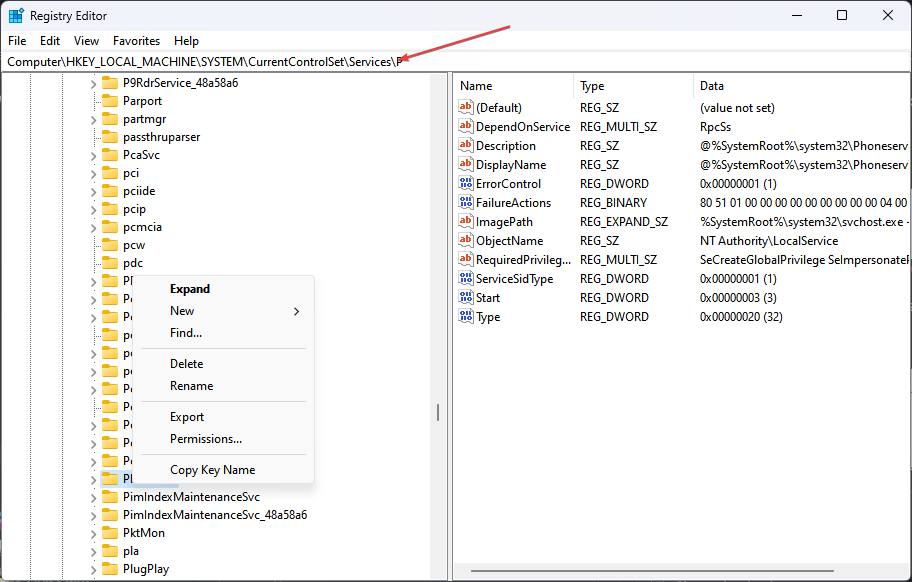
- Kaksoisnapsauta näytön oikealla puolella olevaa Aloita REG_DWORD. Aseta pohja alkaa to Heksadesimaali, muuta Arvotiedot arvoon 4ja napsauta sitten OK tallentaaksesi muutokset.
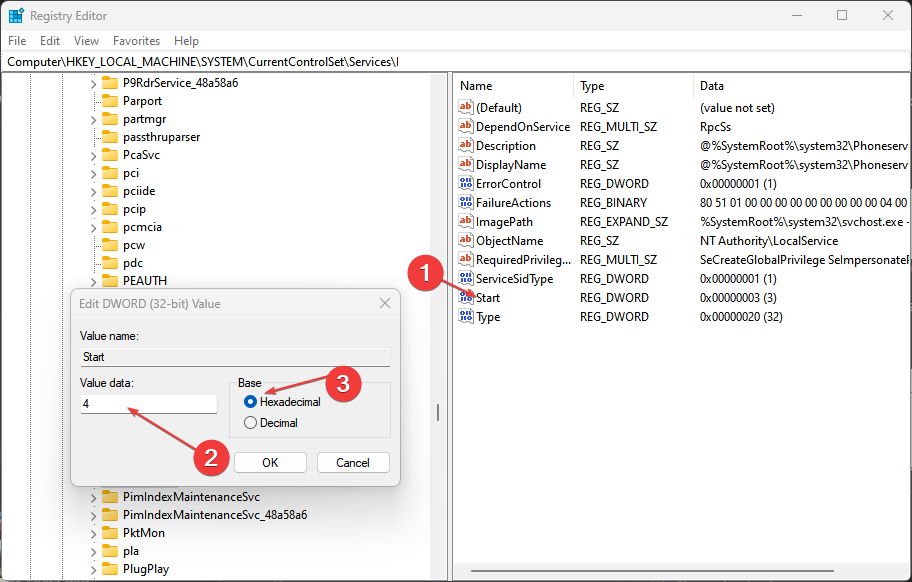
- Käynnistä tietokone uudelleen ja tarkista, jatkuuko virhe.
Rekisterieditoria säätämällä voit käyttää tietoja, joita voit käyttää tietokoneesi PxHIpa64.sys-tiedoston toimintojen muokkaamiseen ja pysäyttämiseen. Tarkistaa kuinka korjata vioittunut rekisteri jos kohtaat ongelmia sen kanssa.
- Napsauta hiiren vasemmalla painikkeella alkaa painike, kirjoita Komentokehoteja napsauta Suorita järjestelmänvalvojana vaihtoehto.
- Klikkaus Joo päällä Käyttäjätilien valvonta (UAC) kehote.
- Kopioi tämä komento ja liitä ja paina sitten Tulla sisään jokaisen jälkeen:
dism /online /get-drivers /format: taulukko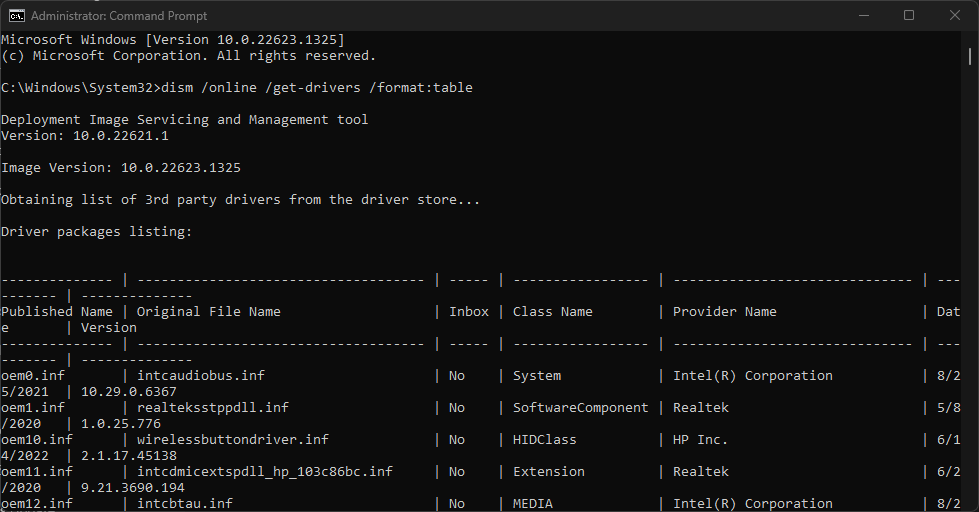
- Alla Palveluntarjoajan nimitaulukko, etsi rivi, joka sisältää PxHIpa64.sys, ota sitten huomioon Julkaistu nimi.
- Kirjoita seuraava komento, joka korvaa Julkaistu nimi kanssa kuljettajan nimija paina sitten Tulla sisään:
pnputil /delete-driver oem5.inf /uninstall /force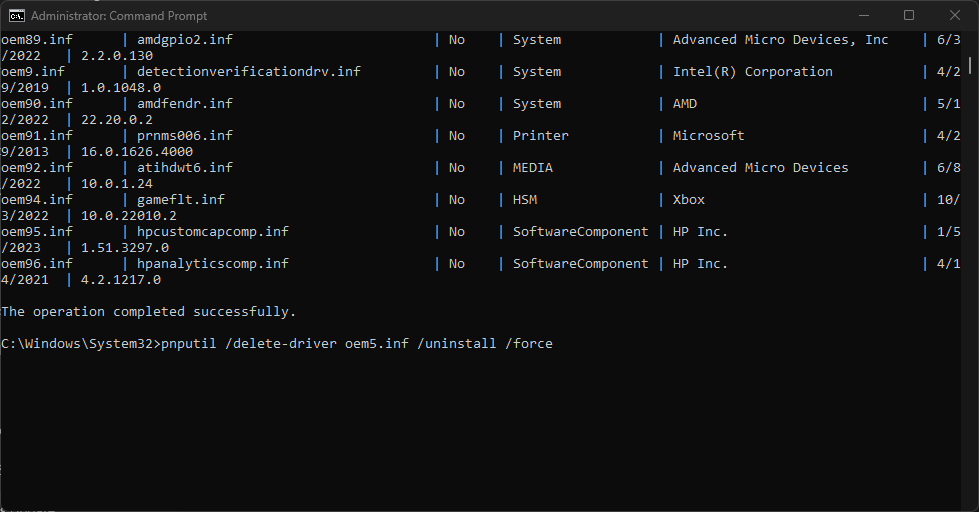
- Käynnistä tietokone uudelleen ja tarkista, jatkuuko virhe.
Ohjaimen asennuksen poistaminen poistaa kaikki häiriöt, jotka se aiheuttaa tietokoneen muistin eheysominaisuuden.
Asiantuntijan vinkki:
Sponsoroitu
Joitakin PC-ongelmia on vaikea ratkaista, varsinkin kun kyse on vioittuneista arkistoista tai puuttuvista Windows-tiedostoista. Jos sinulla on ongelmia virheen korjaamisessa, järjestelmäsi voi olla osittain rikki.
Suosittelemme asentamaan Restoron, työkalun, joka skannaa koneesi ja tunnistaa vian.
Klikkaa tästä ladataksesi ja aloittaaksesi korjaamisen.
Sillä välin, jos Komentorivi ei toimi tietokoneellasi, älä epäröi tarkistaa korjauksia tästä oppaasta.
- Microsoft Viva -tilauksen peruutus ei toimi: pakota se neljässä vaiheessa
- Mikä on Error 0x000000CB ja kuinka korjata se helposti
- Mikä aiheuttaa cdd.dll BSoD: n ja kuinka korjaan sen?
- Trojan/win32.casdet Rfn Windows 11:ssä
- 5 tapaa korjata 0x00000139 Kernel_security_check_failure
3. Päivitä Windows-asemat
- paina Windows + minä avain avataksesi Windowsin asetukset.
- Navigoi kohtaan Windows päivitys -välilehti ja valitse Edistyneet asetukset.
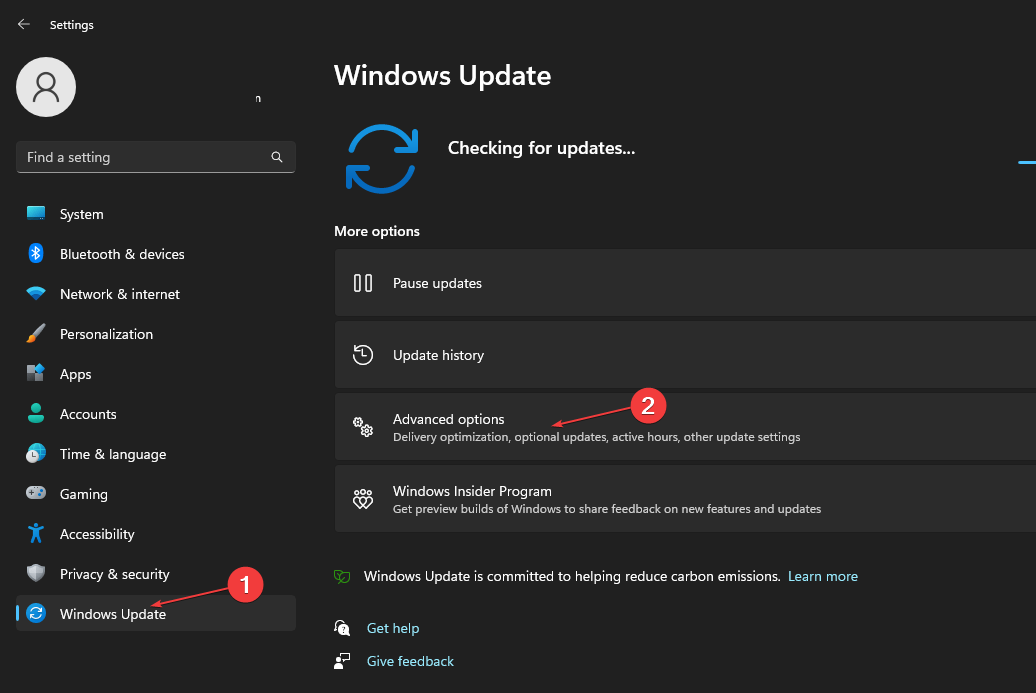
- Valitse Valinnainen päivitys.
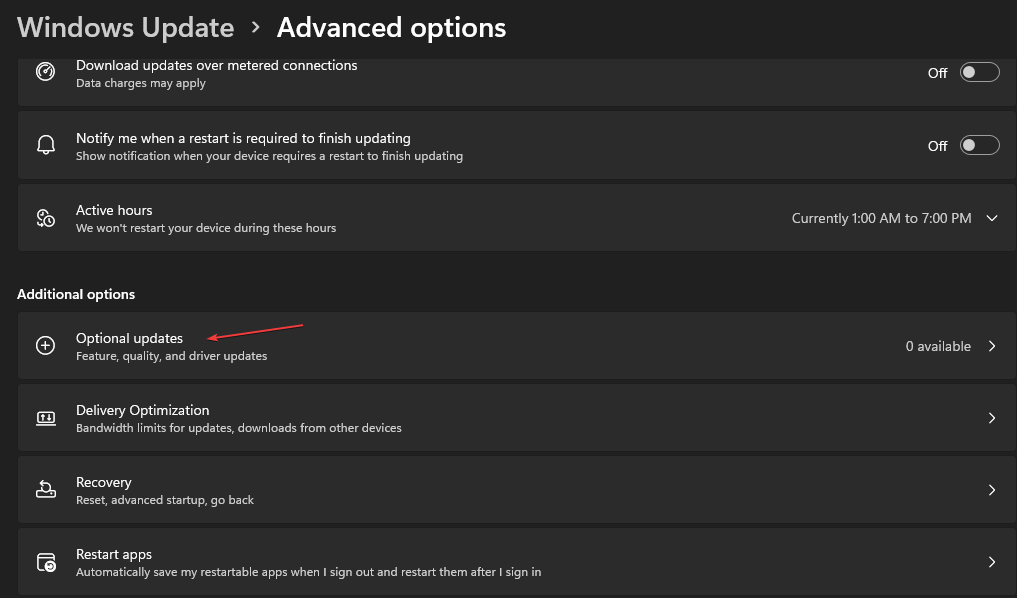
- Napsauta avattavaa painiketta Ohjaimen päivitys ja valitse saatavilla olevien päivitysten luettelo.
- Klikkaa Päivitä ja asenna -painiketta ja odota, että ohjaimet asennetaan.
Ohjainpäivitysten asentaminen korjaa vanhentuneiden ohjaimien aiheuttamat yhteensopivuusongelmat. Lisäksi voit lukea lisää kuinka päivittää järjestelmäohjainpaketit Windowsissa tässä.
Jos haluat toimia nopeasti ja saada uusimmat Windows-ohjaimet, voit tehdä tämän nopeasti DriverFix, omistettu ohjelmisto, joka voi skannata tietokoneesi ja päivittää ajurit lyhyellä varoitusajalla.
⇒ Hanki DriverFix
4. Poista viimeisimmät Windows-päivitykset
- Lehdistö Windows + minä avain avataksesi asetukset sovellus.
- Klikkaus Windows päivitys ja valitse Päivitä historia.
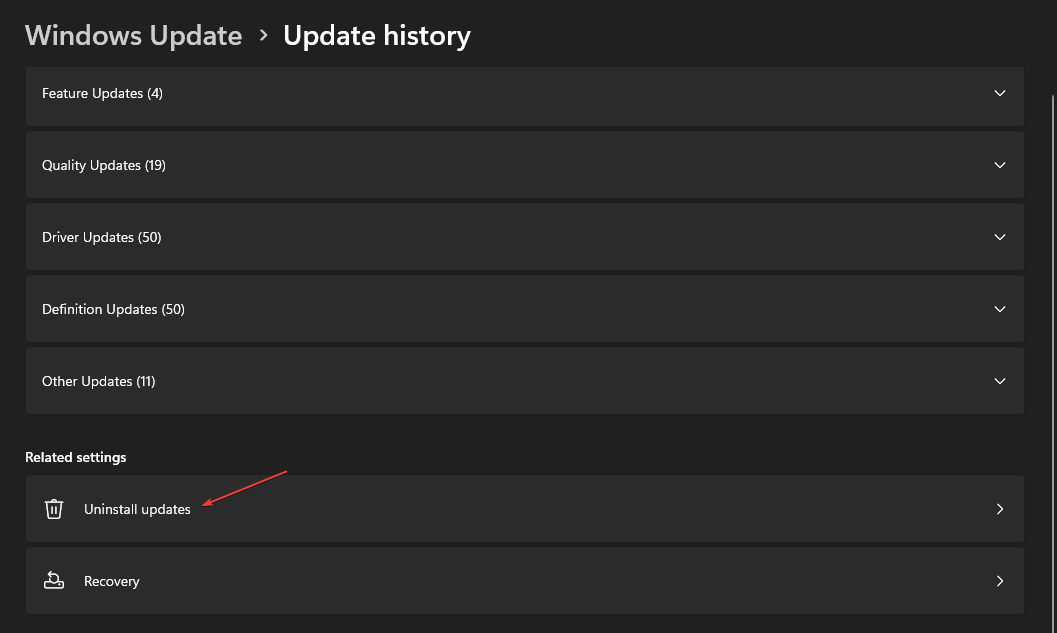
- Napauta Poista päivitykset -painiketta ja valitse uusin päivitys.
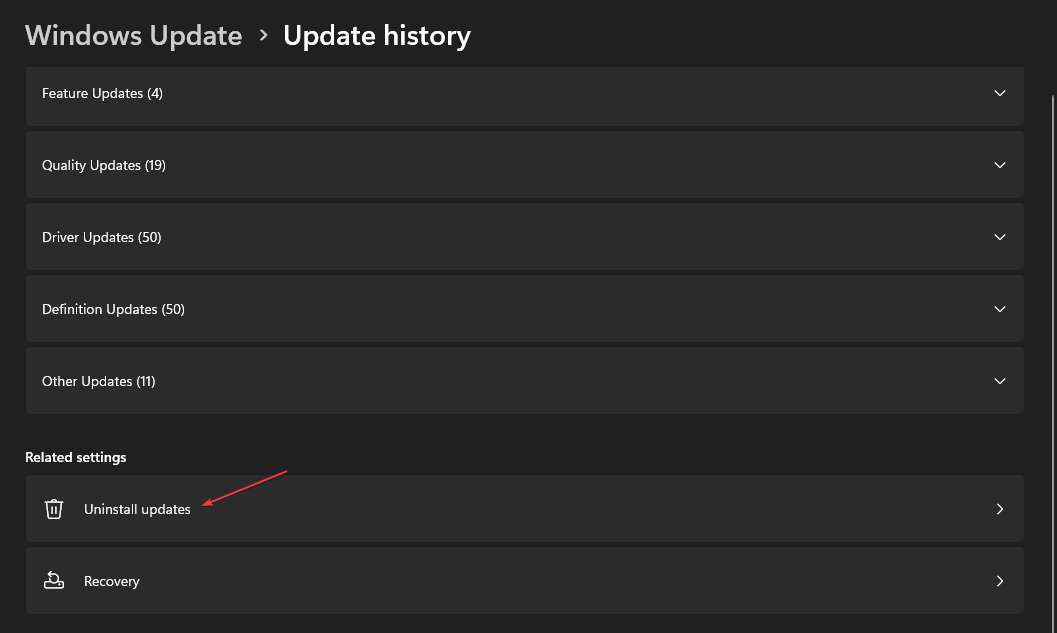
- Klikkaa Poista asennus.
Viimeisimmän Windows-päivityksen asennuksen poistaminen poistaa äskettäin asennetun koontiversion, mikä aiheuttaa PxHIpa64.sys Memory Integrity -virheen.
Lue oppaamme kuinka poistaa päivitykset Windows 11:stä lisää askeleita varten.
Älä myöskään epäröi tutustua yksityiskohtaiseen oppaaseemme Brusbsib.sys yhteensopimaton ohjainvirhe ja kuinka korjata se. Voit myös lukea aiheesta Win32kfull.sys BSOD-virheiden korjaaminen Windows 11:ssä.
Jos sinulla on lisää kysymyksiä tai ehdotuksia, jätä ne kommenttiosioon.
Onko sinulla edelleen ongelmia? Korjaa ne tällä työkalulla:
Sponsoroitu
Jos yllä olevat neuvot eivät ratkaisseet ongelmaasi, tietokoneessasi saattaa esiintyä syvempiä Windows-ongelmia. Suosittelemme lataamalla tämän tietokoneen korjaustyökalun (arvioitu erinomaiseksi TrustPilot.com-sivustolla) käsitelläksesi niitä helposti. Napsauta asennuksen jälkeen Aloita skannaus -painiketta ja paina sitten Korjaa kaikki.


